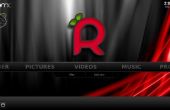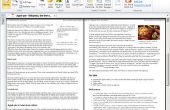Stap 2: Download en installatie ppp, UMTSKeeper en Sakis3g

De PPP-pakket installeert de Point-to-Point protocol daemon, die de verbinding tussen u en uw 3g-provider zal beheren. Het pakket kan worden geïnstalleerd via de terminal met het commando:
sudo apt-get install ppp
Niets verder moet gebeuren met pppd, het moet gewoon zitten er op de achtergrond, zoals een daemon hoort, wachten op Sakis3g om het in de ribben. Wilt u meer weten? Hier is een link naar het Wikipedia-pagina over daemons in linux.
UMTSKeeper
UMTSkeeper wordt gebruikt voor het automatisch opnieuw verbinden van de 3 g dongle met behulp van de Sakis3g-script moet de verbinding laten vallen, die gebeurt er eigenlijk met monotone regelmaat in Kenia.
Downloaden en uitpakken van de UMTSkeeper door de uitgifte van de volgende opdrachten vanaf de terminal-venster:
sudo mkdir umtskeeper
CD umtskeeper
sudo wget "http://zool33.uni-graz.at/petz/umtskeeper/src/umtskeeper.tar.gz"
sudo tar - xzvf umtskeeper.gz
sudo chmod + x umtskeeper
De eerste opdracht gemaakt een map met de naam 'umtskeeper' in de huidige map bent u in. Om te bevestigen wat deze map is, typt u 'pwd'. Noteer de uitvoer, aangezien we het volledige pad naar het automatiseren van UMTS keeper later nodig zult hebben. Nu zullen we het downloaden van Sakis3g in de zelfde folder zaken eenvoudig te houden.
Sakis3g
Sakis3g is een script gebruikt om een 3g-verbinding te maken. U moet zitten kundig voor enkele nadere bijzonderheden te geven: uw APN, de PIN voor de SIM-kaart en uw gebruikersnaam en wachtwoord als uw provider hen vereist. Deze informatie (hopelijk) vindt u op de website van uw providers of in de documentatie bij uw simkaart/dongle. Als dat niet het geval is, een zoekopdracht op google voor 'uw provider APN-instellingen' moet hen ontgraven.
De website van sakis-3g.org heeft vastgesteld voor geruime tijd. Gelukkig heeft iemand een kopie van het script geupload naar sourceforge. Om te downloaden en uit te pakken, geef de volgende bevelen uit het terminal-venster:
sudo wget "http://downloads.sourceforge.net/project/vim-n4n0/sakis3g.tar.gz?r=http%3A%2F%2Fsourceforge.net%2Fprojects%2Fvim-n4n0%2Ffiles%2F & ts = 1363537696 & use_mirror = tene ~ t" - O sakis3g.tar.gz
sudo tar - xzvf sakis36.tar.gz
sudo chmod + x sakis3g
Alvorens verder te gaan, je moet proberen te maken van een 3g-verbinding met het sakis3g script alleen, waaruit blijkt dat alles wat je hebt gedaan tot werkt nu. Sakis3g heeft een interactieve modus, die u voor informatie over uw 3g-verbinding vraagt. Typ in het terminal-venster:
. / sakis3g--interactieve
en volg de aanwijzingen op het scherm. Als u geen APN gebruiker of wachtwoord, voer '0'. Zodra een verbinding is gemaakt, zorg ervoor dat u kunt surfen op het internet, of afgifte van een ping van het terminal-venster:
ping google.com -c 4
Test nu UMTSkeeper. De opdracht aan eerst ziet er een beetje verwarrend (de details zijn voor mijn verbinding):
. / umtskeeper--sakisoperators "USBINTERFACE ="0"andere = 'USBMODEM' USBMODEM ='12 d 1:1506 ' APN = 'CUSTOM_APN' CUSTOM_APN = 'safaricom' SIM_PIN = '1234' APN_USER = 'saf' APN_PASS = 'data'"--sakisswitches "--sudo--console"--devicename 'Huawei'--log--stille--monthstart 8--nat "nee"
Afbreken het van een beetje, zijn dit de gebieden die u nodig heeft om te veranderen:
USBMODEM: De apparaat-ID vonden we eerder lsusb opdracht
CUSTOM_APN, APN_USER, APN_PASS, SIM_PIN: Informatie over uw SIM-kaart en het datanetwerk van uw leveranciers.
Een volledige uitsplitsing van de paramaters kan worden gevonden op de site van UMTSKeeper...
Zodra u tevreden bent UMTSKeeper werkt in harmonie met Sakis3g, we /etc/rc.local kunt bewerken, zodat deze begint wanneer het besturingssysteem wordt opgestart. Typ in het terminal-venster:
sudo nano /etc/rc.local
en voeg de volgende één regel, bewerkt zodat uw pad naar de umtsfolder die u eerder met de opdracht 'pwd' gevonden:
PAD gaat hier/umtskeeper--sakisoperators "USBINTERFACE ="0"andere = 'USBMODEM' USBMODEM ='12 d 1:1506 ' APN = 'CUSTOM_APN' CUSTOM_APN = 'safaricom' SIM_PIN = '1234' APN_USER = 'saf' APN_PASS = 'data'"--sakisswitches "--sudo--console"--devicename 'Huawei'--log--stille--monthstart 8--nat "nee" &
Afsluiten, opslaan van wijzigingen.